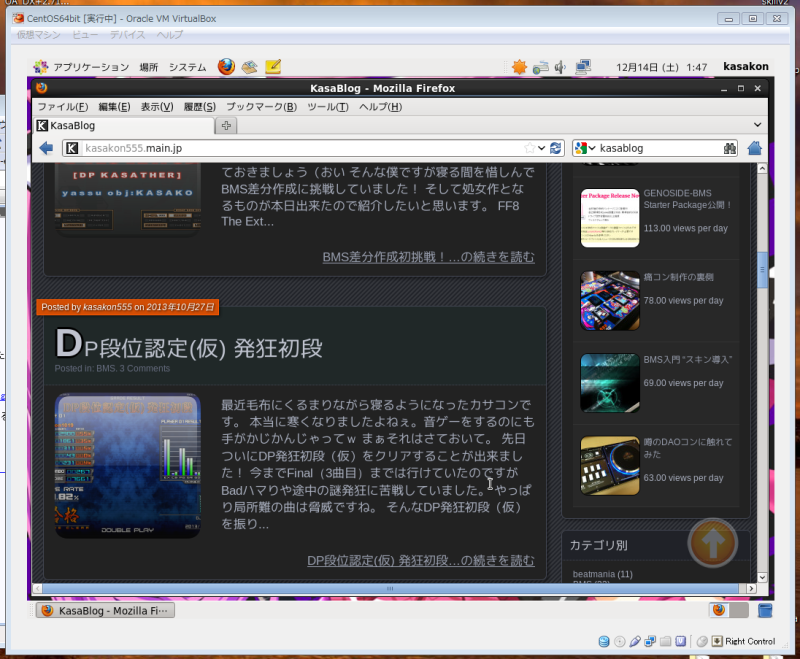どもも。カサコンです。
今回はVirtualBox上のCentOSのIPアドレスを固定する方法を書いておこうと思います。
ホストOSはWindows 7、ゲストOSはCentOSです。
ホストOSからWinSCPとかTeratermを使って接続する際にIPがコロコロ変わるのは鬱陶しいですよね。だったら固定しろよっていう話ですが固定するとゲストOSのネット接続が切れてしまって困ってました。
まぁ自分のスキルの無さを露呈することになるのですが・・・。
そんなのはどーだっていいですw
VirtualBoxでブリッジ接続されている、SELINUXが無効化されているのが前提で書いてみます。
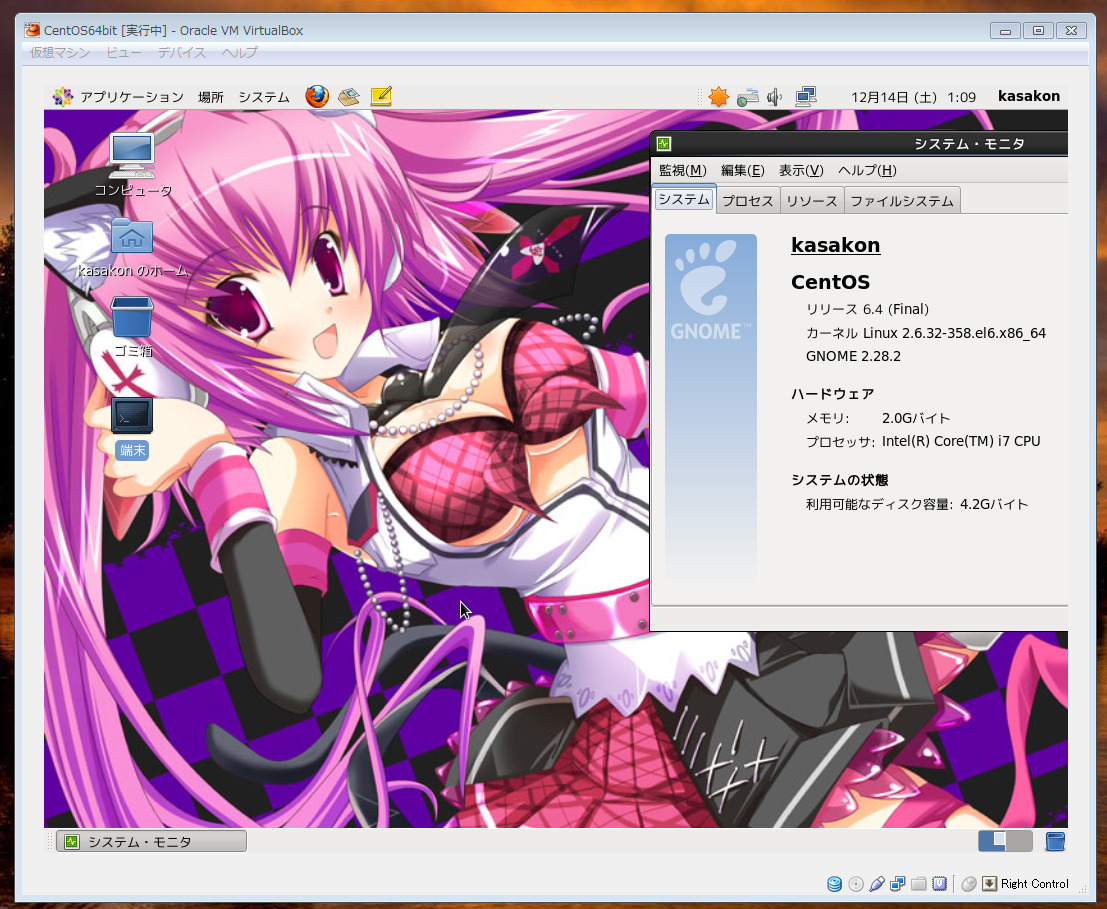
DHCPでの接続状況を調べる。
今の接続状態を知るために端末上で次のコマンドを使います。
ifconfig
eth0のinet addrがIPアドレスとなります。
メモに残しておきます。
ゲートウェイの設定を調べる
次にゲートウェイの設定を調べるために同じく端末上で次のコマンドを使います。
route
defaultのgatewayの値をメモしておきます。
ネットワークデバイス設定
vi /etc/sysconfig/network-scripts/ifcfg-eth0
以下を変更、追加します。
BOOTPROTO=none IPADDR=192.168.xx.xx NETMASK=255.255.255.0 GATEWAY=192.168.xx.x
DNSの指定ファイル設定
vi /etc/resolv.conf
以下を追加します。
nameserver XXX.XXX.XXX.XXX(ゲートウェイの設定値を入れる) nameserver XXX.XXX.XXX.XXX
そしてネットワークを再起動。
service network restart
これで行けると思っていたのですがIPアドレスは固定されたが
ブラウザで検索などが行えない状態になってしまいました(憤怒
そして改めてresolv.confファイルを見てみるとあら不思議。
先ほど追加したnameserverの設定がキレイになくなっていましたw
こういう時こそGoogle先生!って事で調べてみると。
Cent OS6でresolv.confが勝手に書き換わる。 (コチラ)
どうやら/etc/sysconfig/network-scripts/ifcfg-eth0に記入するように変更されたようです。
試しに以下を追加してみる。
DNS1=xxx.xxx.xxx.xxx DNS2=xxx.xxx.xxx.xxx
そして再起動して動かしてみると。
うぉおおおおお!動いたぁ!
これでIPアドレスがコロコロ変わる心配が無くなったw
Teratermでの接続も問題なし!
なるほどなぁと思うカサコンでした。